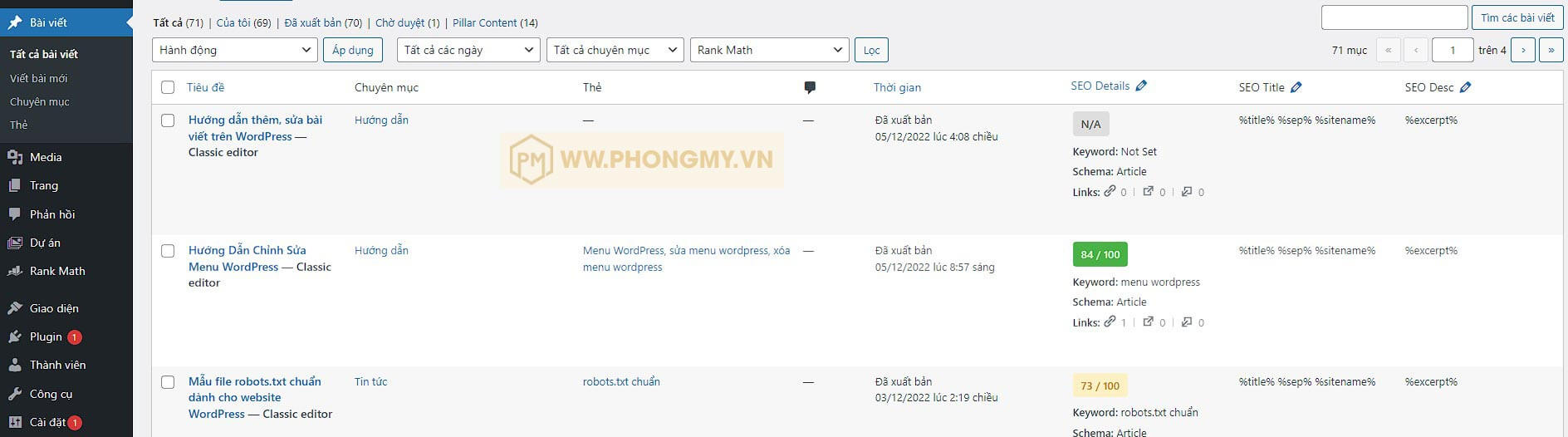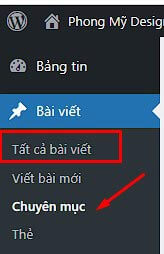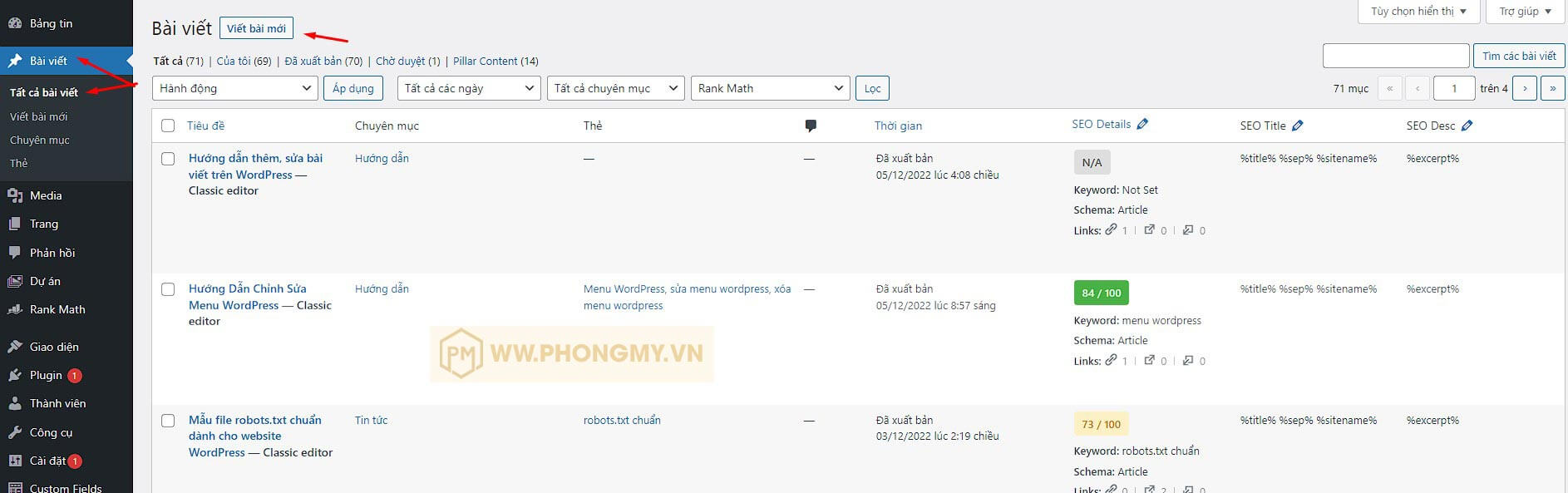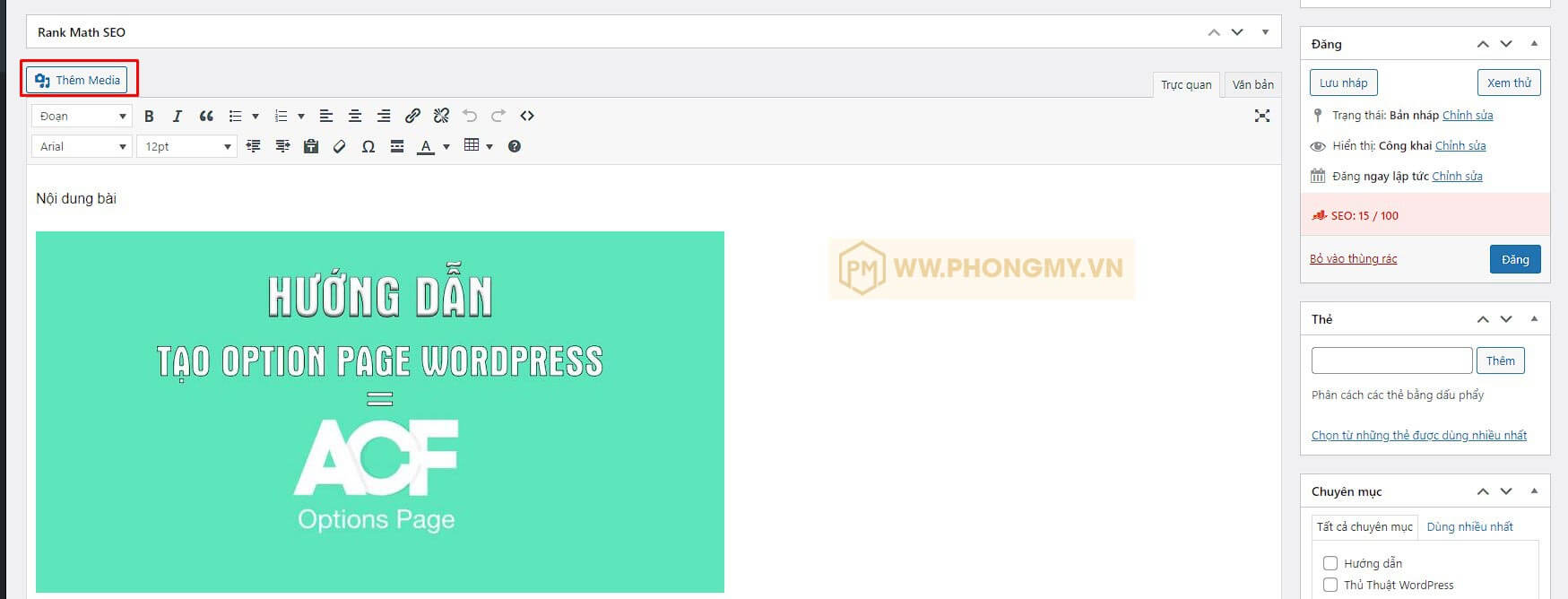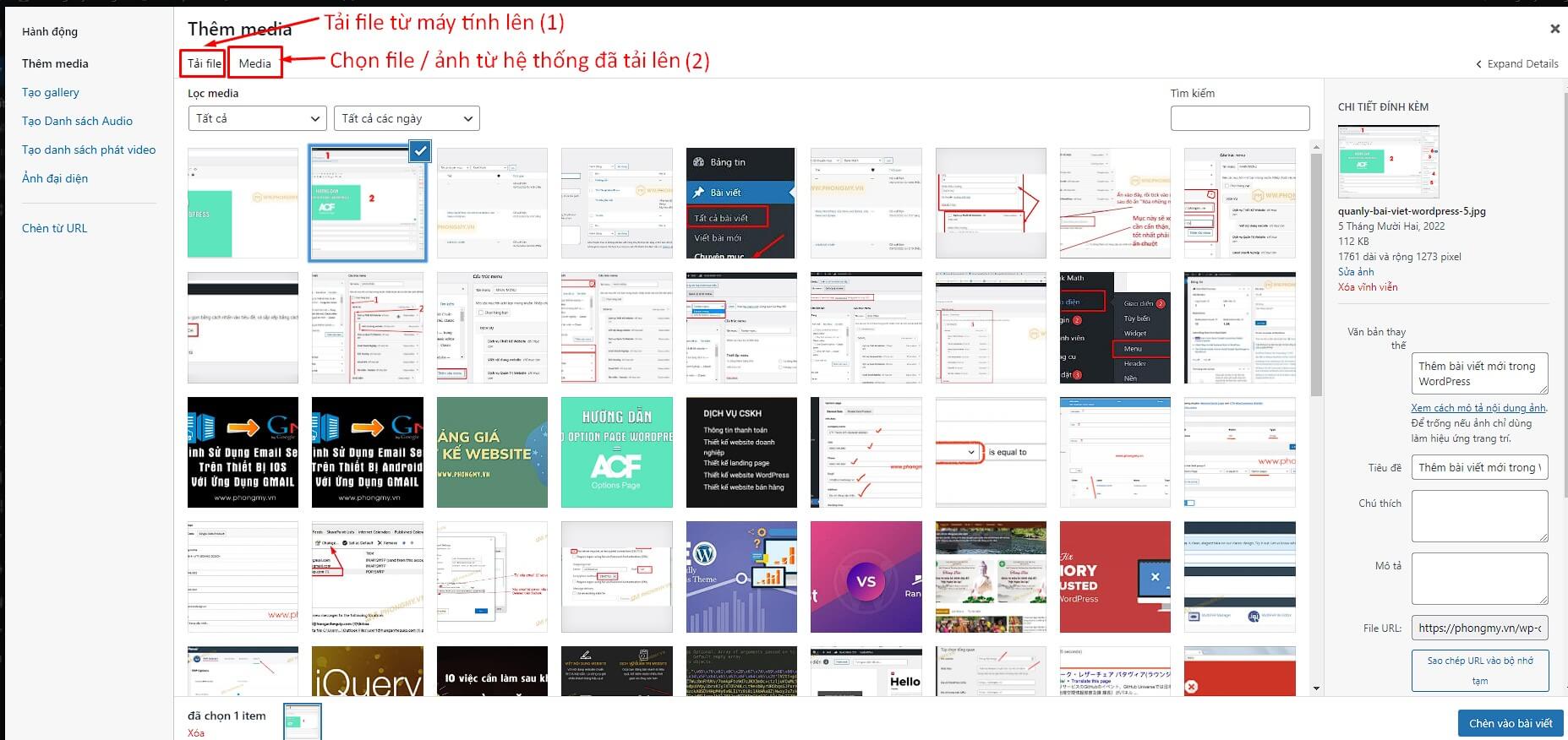Đối với các website WordPress nói chung và các dịch vụ website của Phong Mỹ Design nói riêng, các khách hàng đều có nhu cầu tạo, xóa hoặc chỉnh sửa bài viết trên WordPress. Hôm nay, mình sẽ viết bài hướng dẫn này giúp cho quý khách hàng có thể nắm được điều này, giúp quản trị website được hiệu quả hơn. Cách làm này áp dụng cho các loại bài viết như sau:
- Tin tức
- Bài đăng tuyển dụng
- Đăng tin khuyến mãi
- Thông tin dự án, sản phẩm đã làm
- Khách hàng, đối tác…vv
Bài viết ( hay còn gọi là post ) được dùng đăng tải tin tức, hoặc các nội dung mới lên website. Nếu luôn được cập nhật những bài viết mới, sẽ giúp khách hàng tăng khả năng SEO cho website hiệu quả, giúp web đạt thứ hạng cao trên tìm kiếm Google. Vì vậy, bài viết rất quan trọng.
Quản lý chuyên mục bài viết
Quý khách truy cập menu Bài viết – Chuyên mục
Sau đó chúng ta sẽ tiến hành thêm danh mục mới, hoặc sửa danh mục
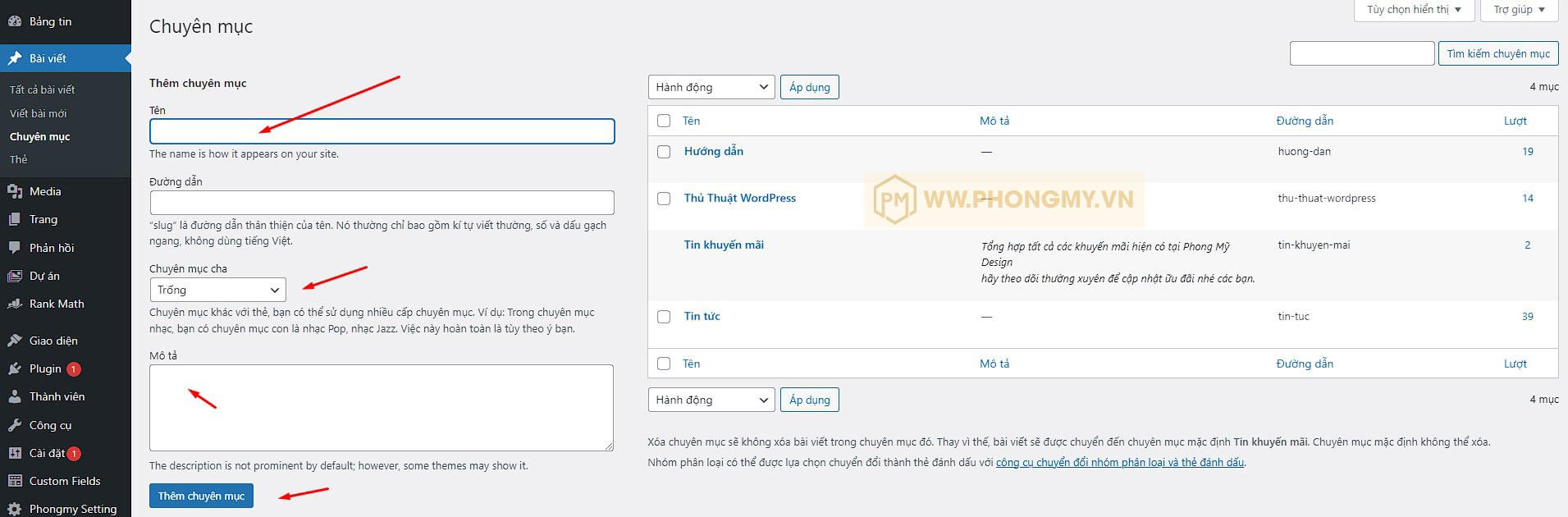
Thêm mới danh mục bài viết WordPress
- Nhập tên danh mục vào mục – Tên
- Đường dẫn bỏ trống, hệ thống sẽ tự tạo dựa trên tên danh mục, dạng không dấu có gạch ngang. Nếu quý kháchcần tùy chỉnh vẫn có thể nhập theo ý. Ví dụ: huong-dan-thu-thuat-wordpress
- Nhập mô tả, phần này tùy thuộc vào giao diện của quý kháchđang có sử dụng hay không.
- Chuyên mục cha: mối quan hệ cha con của danh mục. Nếu quý kháchmuốn danh mục đang tạo này là con trực tiếp của 1 danh mục có sẳn tên là Tin tức thì ở đây quý kháchsẽ chọn danh mục cha = Tin tức.
- Bước cuối cùng là ấn Thêm chuyên mục, nếu thành công, danh sách bên phải sẽ xuất hiện danh mục quý kháchvừa tạo.
Chỉnh sửa danh mục bài viết WordPress
Để chỉnh sửa danh mục bài viết, chúng ta click vào tên danh mục phía danh sách bên phải. Việc chỉnh sửa tương tự 100% với thêm mới. Có khác 1 chút là phần mô tả có thể cài đặt font size, màu sắc chữ, liên kết…vv
Thêm / sửa bài viết trên WordPress
Tại mục menu Bài Viết, Chọn Tất cả bài viết
Để thêm bài viết mới, chúng ta ấn vào nút Thêm bài viết ở trên cao. Giao diện thêm bài viết như bên dưới.
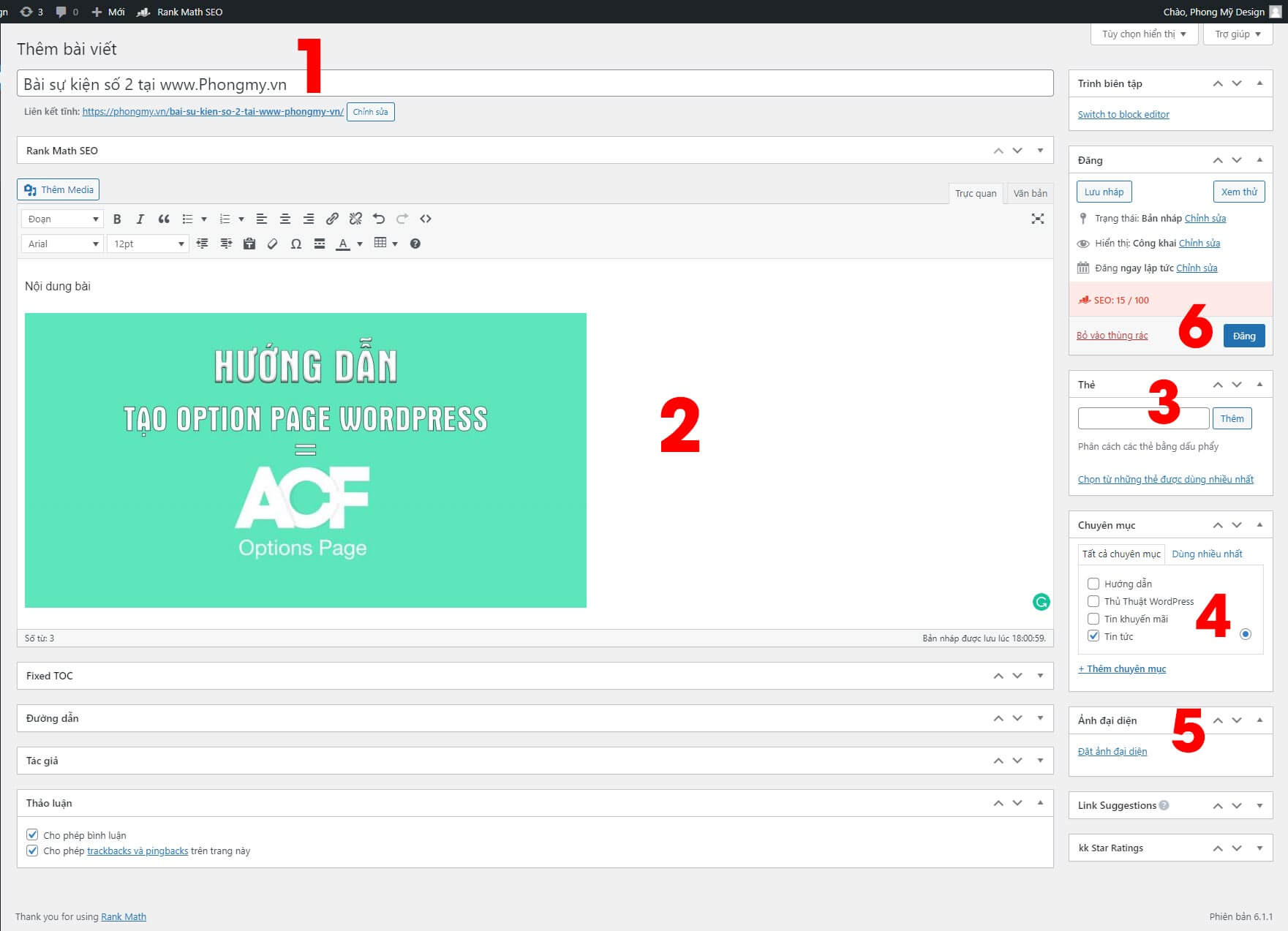
- Nhập tiêu đề cho bài viết
- Nội dung bài viết
- Chọn chuyên mục cho bài viết
- Chọn ảnh tiêu biểu
- Thêm thẻ liên quan tới bài viết (Có thể bỏ trống)
- Sau khi hoàn tất chọn Đăng bài viết
Trong khung nội dung bài viết tại mục 2, để thêm hình ảnh quý khách click chuột vào vị trí cần thêm ảnh trong khung nội dung, sau đó ấn vào thêm media
- Tải file ảnh từ máy tính lên
- Chọn file từ hệ thống đã tải lên bằng cách chọn ảnh như hình trên
Sau đó ấn vào Chèn vào bài viết.
Lưu ý: Việc thêm mới và chỉnh sửa bài viết trên WordPress là giống nhau, nên chỉ cần làm được thêm mới thì việc sửa bài viết cũng tượng tự
Vậy là đã xong phần quản trị bài viết. Chúc quý khách quản trị website thành công.
Thông tin liên hệ, hỗ trợ trực tuyến - PHONG MỸ DESIGN
CÔNG TY TNHH TMDV PHONG MỸ
Hotline / Zalo: 0973.01.02.58 - 0987.34.52.58
Email: info@phongmy.vn
Website: www.phongmy.vn
Địa chỉ: 160/10A Đ.ấp Thới Tây 2, ấp Thới Tây 2, Xã Tân Hiệp,H.Hóc Môn, TP.HCM
MST: 0316093547